Windows 7 үйлдлийн систем нь ажлын самбар дээрх мэдэгдлийн талбар дээрх дүрсийг өөрчлөх боломжийг олгодог. Үлдсэн дүрсүүдийн хамт дууны түвшний дүрсийг нууж эсвэл харуулж болно.

Зааварчилгаа
1-р алхам
Алга болсон эзлэхүүний дүрсийг буцаахын тулд taskbar-ийн хоосон хэсгийг хулганы баруун товч дээр дарж контекст цэснээс Properties командыг сонгоно уу.

Алхам 2
Нээгдэх "Taskbar ба Start Menu Properties" цонхонд "Taskbar" таб дээрх "Customize" товчийг дарна уу.
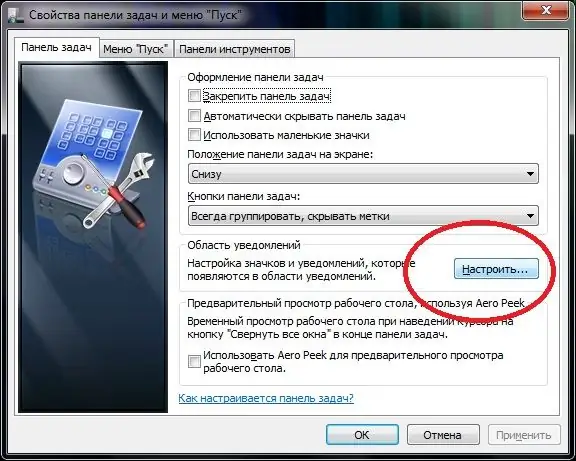
Алхам 3
Шинэ харилцах цонхонд та taskbar-ийн мэдэгдэх хэсэгт гарч ирэх дүрсүүдийн жагсаалтыг харах болно.
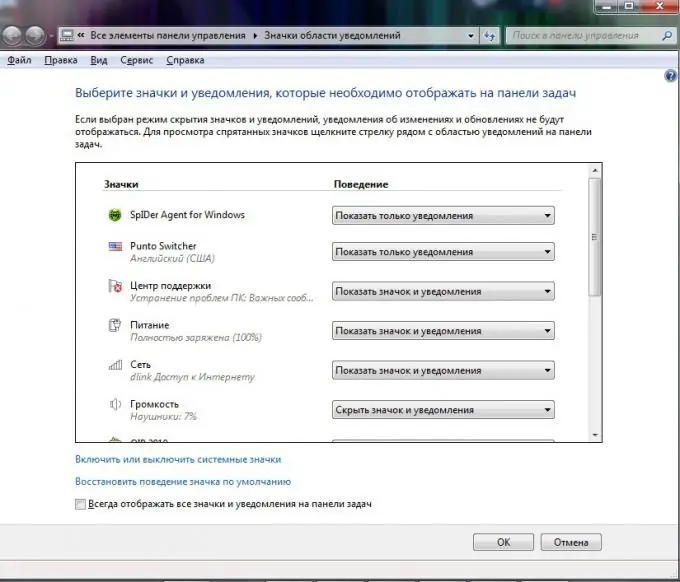
Алхам 4
Жагсаалтаас Боть хайж, Show Icon and Notifications командыг сонгоно уу.
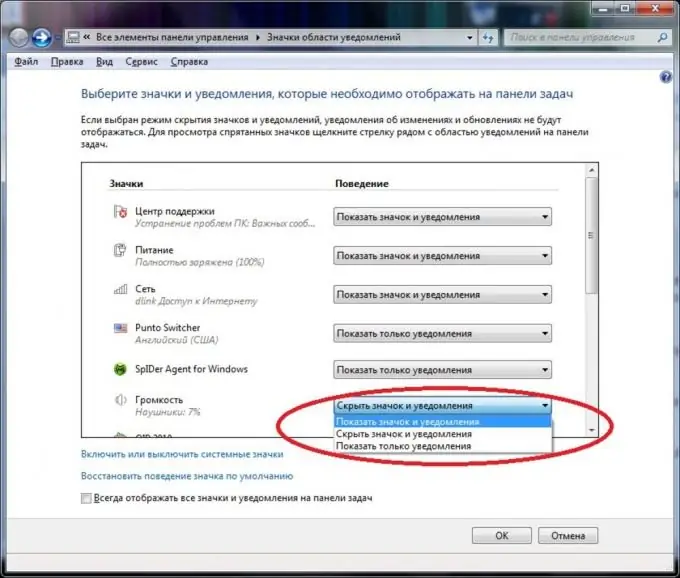
Алхам 5
"Системийн дүрсийг асаах, унтраах" холбоосыг дарж системийн эзлэхүүний хяналтын дүрсний дэлгэц идэвхжсэн эсэхийг шалгана уу.
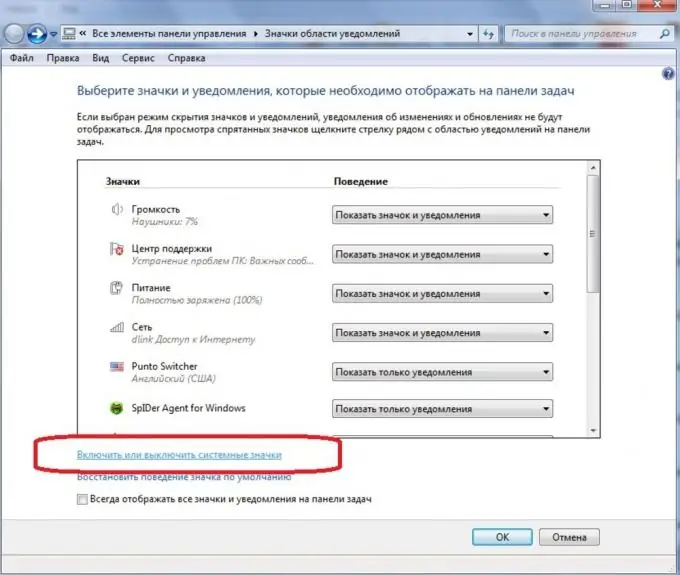
Алхам 6
Хэрэв эзлэхүүний дүрсийг идэвхгүй болгосон бол тохирох утгыг сонгоод идэвхжүүлнэ үү.






